5 Möglichkeiten zur Reduzierung der Bluetooth-Latenz
Bluetooth-Geräte und -Gadgets sind definitiv ein Upgrade im Vergleich zu ihren kabelgebundenen Gegenstücken. Sie sind nicht mehr auf die kurze Entfernung beschränkt, die der Draht zulässt, und Sie sind für immer frei von der endlosen Falle verhedderter Drähte.
Aber trotz all ihrer erstaunlichen Funktionen sind Bluetooth-Geräte nicht perfekt.
Gerade als Sie die Kabel endlich losgeworden sind, haben Sie ein neues Problem in der Hand: Latenz. Aber was ist Bluetooth-Latenz und wie kann man sie reduzieren?
Was verursacht Bluetooth-Lag?
Drahtlose Geräte haben den Vorteil der freien Bewegung. Sie müssen jedoch weiterhin das Bluetooth-Signal von Ihrem Hauptgerät, beispielsweise Ihrem Computer, und an ein Bluetooth-Gadget wie einen Lautsprecher oder eine Maus übertragen.
Mit Drähten ist es einfach. Es gibt eine direkte Verbindung zwischen Ihrem Computer oder Telefon und dem externen Gerät, über die Daten ausgetauscht werden können.
Wenn Sie die Drähte entfernen, werden die Dinge für das Signal abstrakter. Latenz und Signalverzögerung treten auf, wenn die beiden Geräte nicht schnell genug kommunizieren können. Infolgedessen bemerken Sie möglicherweise eine Verzögerung beim Audio Ihres Bluetooth-Lautsprechers oder eine Verzögerung bei Ihrer Tastatur und Maus.
Glücklicherweise sind Bluetooth-Geräte nicht zu Latenzen und Verzögerungen verdammt. Es gibt verschiedene Möglichkeiten, die Bluetooth-Latenz zu reduzieren.
1. Bleiben Sie in Reichweite und vermeiden Sie Hindernisse
Während Ihr Bluetooth-Signal sendet, kann es seine Kohärenz und Qualität nur über eine bestimmte Entfernung aufrechterhalten. Wie weit Sie von der Signalquelle entfernt sein können, hängt von Ihrem Gerät und der verwendeten Bluetooth-Version ab.
Bluetooth 4 hat beispielsweise eine Reichweite von knapp über 90 Metern im Freien und im Freien. Aber die neueste Version, Bluetooth 5 , hat mit 800 Fuß halboffenen Räumen und bis zu 300 Fuß in offenen Bereichen mehr als die doppelte Reichweite.
Aber die Chancen stehen gut, dass Sie Ihre Bluetooth-Geräte nicht auf freiem Feld verwenden, sondern in einem Haus, einer Schule oder einem Büro, wo Möbel und Wände vorhanden sind. Das Schlimmste, was Sie Ihrem Bluetooth-Signal in den Weg legen können, ist Metall, da es das Signal erheblich schwächen und verzerren kann.
Gleiches gilt für Beton, hochbelastbare Glasscheiben und Ziegelwände, jedoch in geringerem Maße.
2. Auf Signalstörungen prüfen

Bluetooth arbeitet im Frequenzband 2,40-2,48 GHz. Aber das sind die gleichen Frequenzen und Wellenlängen, die andere drahtlose Technologien verwenden, wie z. B. Wi-Fi. Vermeiden Sie am besten Bereiche mit vielen drahtlosen Geräten in der gleichen Reichweite, insbesondere wenn Sie kein leistungsstarkes Bluetooth-Gerät mit der neuesten Version verwenden.
Alles von Wi-Fi-Routern bis hin zu intelligenten und fluoreszierenden Lampen, Smart-TVs, Babyphones und sogar anderen Bluetooth-Geräten kann Ihre Bluetooth-Verbindungsqualität beeinträchtigen. Wenn Sie Bluetooth-Kopfhörer oder -Lautsprecher verwenden, werden Sie nicht nur eine verringerte Klangqualität erleben, sondern die Verzögerung ist auch spürbarer und lenkt ab.
Die meisten Bluetooth-Geräte können miteinander kommunizieren, um Störungen zu vermeiden. Jedes Gerät wählt einen der verfügbaren Bluetooth-Kanäle für den Betrieb aus. Ohne ordnungsgemäße Kommunikation können jedoch mehrere Geräte denselben Kanal belegen und das Signal des anderen verzerren.
3. Trennen Sie Ihr Bluetooth-Gerät und verbinden Sie es erneut
Manchmal ist der Grund für die Latenz eine fehlerhafte Verbindung. Möglicherweise haben sich Ihr Bluetooth-Gerät und Ihr PC oder Telefon von Anfang an nicht richtig verbunden. Oder einer von ihnen hat einen Fehler in seinem Kommunikationsprotokoll festgestellt.
In jedem Fall werden Sie überrascht sein, wie viele technische Probleme durch einfaches Trennen und erneutes Verbinden Ihres Bluetooth gelöst werden können.
Unter Windows 10 können Sie beispielsweise auf Start > Einstellungen > Geräte > Bluetooth & andere Geräte klicken , dann die Bluetooth-Option ausschalten und einige Sekunden warten, bevor Sie sie wieder einschalten.

Dies ist ein allumfassender Ansatz zum Trennen und Wiederverbinden. Wenn Sie jedoch nur Latenzprobleme mit einem Ihrer Bluetooth-Geräte haben, können Sie stattdessen dieses bestimmte Gerät trennen und erneut verbinden. Scrollen Sie einfach nach unten und klicken Sie unter dem Namen des Geräts, das Ihnen Probleme bereitet, auf Trennen .
Solange Sie es nicht entfernen und Ihre Geräte gekoppelt bleiben, klicken Sie auf Verbinden und prüfen Sie, ob das Problem behoben ist.
Auf Android-Geräten ist es ähnlich einfach (und auch auf iOS-Geräten ähnlich):
Gehen Sie für beide Betriebssysteme zu Einstellungen> Bluetooth und schalten Sie Bluetooth aus und wieder ein.
4. Verwenden Sie latenzreduzierende Bluetooth-Codecs
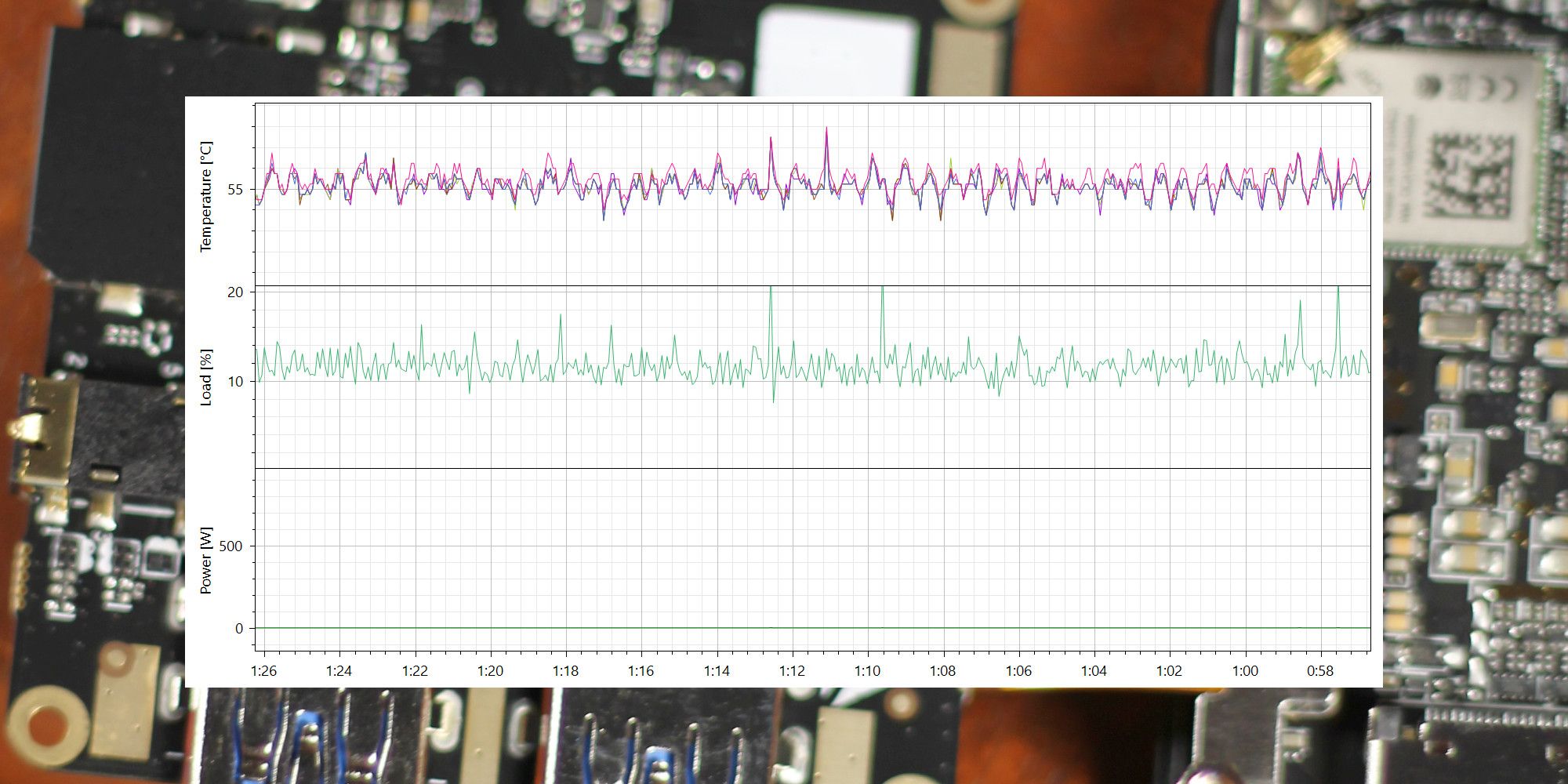
Bluetooth-Codecs sind die Software, die steuert, wie Daten drahtlos komprimiert, kodiert, gesendet und dann dekodiert werden. Die verschiedenen Codecs hängen vom Medientyp ab, z. B. Video- und Audio-Codecs.
Nicht alle Bluetooth-Codecs bieten auf ganzer Linie die gleiche Leistung . Einige Codecs konzentrieren sich beispielsweise auf die Bereitstellung einer Klangqualität, weisen jedoch eine gewisse Latenz auf, während andere Codecs mit niedriger Latenz die Qualität für die Echtzeitsynchronisierung opfern.
iOS-Geräte sind auf die Verwendung des bevorzugten Audio-Codecs von Apple, AAC, beschränkt. (Beachten Sie, AAC ist nicht "Apples Codec", und sie haben es nicht entwickelt, sie verwenden es einfach auf jedem Gerät). Es bietet hochauflösende Daten, verbraucht aber viel Energie Ihres Telefons.
Bei Android-Geräten haben Sie etwas mehr Abwechslung. Der standardmäßige Android-Audiocodec ist SBC, Sie können jedoch zu aptX (falls unterstützt) wechseln, einer von Qualcomm entwickelten Option mit niedriger Latenz.
Um den Bluetooth-Audiocodec Ihres Android-Telefons zu ändern, müssen Sie auf die Einstellungen im Entwicklermodus zugreifen . Obwohl es machbar ist, könntest du mit einem gemauerten Telefon enden, wenn du die falsche Einstellung berührst. Bleiben Sie am besten bei oberflächlichen Lösungen, wenn Sie kein erfahrener Android-Benutzer sind oder einen vertrauenswürdigen und qualifizierten Freund beauftragen, dies für Sie zu tun.
5. Entscheiden Sie sich für kompatible Geräte
Wenn Sie ein neues Telefon oder einen Laptop mit einem alten Bluetooth-Gerät verwenden oder umgekehrt, besteht die Möglichkeit, dass diese nicht dieselbe Bluetooth-Version verwenden.
Die Bluetooth-Technologie ist nicht sehr flexibel. Die meisten Geräte akzeptieren nur einen engen Kompatibilitätsbereich, um zu funktionieren, ganz zu schweigen von einer guten Verbindungsqualität. Stellen Sie vor dem Kauf einer neuen Tastatur oder eines neuen Kopfhörers sicher, dass diese dieselbe Bluetooth-Version wie Ihr Laptop oder Computer verwenden.
Es kann nie weggehen

Obwohl die Bluetooth-Technologie fast 30 Jahre alt ist, entwickelt sie sich immer noch weiter. Unabhängig davon, ob Ihr Latenzproblem auf einen Fehler in der Umgebung, einen technischen Fehler oder nur auf standardmäßige Bluetooth-Einschränkungen zurückzuführen ist, können Sie sie wahrscheinlich nur reduzieren, aber nicht beseitigen .
Das soll nicht heißen, dass Bluetooth-Geräte nicht unglaublich hilfreich sind. Obwohl sie in Szenarien, die Effizienz erfordern, möglicherweise noch nicht bereit sind, kabelgebundene Kopfhörer, Tastaturen und Mäuse zu ersetzen, machen sie den täglichen Umgang mit Technologie viel bequemer.
